

Många ignorerar kraften i genvägarna på Touch Bar bara för att de inte är villiga att anpassa genvägarna. Om du är bland den gruppen, hur kan du använda OLED-remsan istället för funktionsknappraden för något universellt användbart, som Dock?
Till att börja med kunde jag inte bry mig mindre eftersom jag är en av de människor som gillar att placera sin Dock vertikalt längs den vänstra sidan av skärmen, vilket har några uppenbara fördelar.
Men om du föredrar att använda Dock i horisontell orientering, se till att kolla in en app som heter Pock av den italienska utvecklaren Pierluigi Galdi.

Jag gillar att hålla skrivbordet städat genom att ställa in Dock för att automatiskt dölja och visa på begäran. Nu med Pock kan jag faktiskt placera Dock inuti min MacBook Pro's Touch Bar för att maximera tillgängliga skärmfastigheter.
Pock stöder märken, vilket innebär att du inte kommer att missa några aviseringar.
Tack och lov har utvecklaren lämnat Escape-knappen intakt så att du inte behöver dölja Pock för att komma åt systemfunktioner. Appen har för närvarande några buggar som krossas när vi talar, men ingen av dem är en deal-breaker.
Men Pierluigi arbetar med en massiv ny uppdatering med många prestandaförbättringar och förbättringar av funktionen. En av dem är widgets.
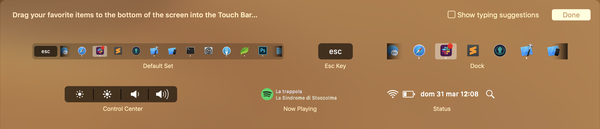 Anpassa widgetpositionen i pekfältet genom standardalternativet Anpassa menyalternativ
Anpassa widgetpositionen i pekfältet genom standardalternativet Anpassa menyalternativDu kommer att kunna se widgetinformation som nu spelas på Dock i pekfältet komplett med gester för mediekontroller. Bortsett från widgeten Now playing har utvecklaren lovat widgetar för statusinformation och olika växlar.
HANDLEDNING: 20 praktiska Touch Bar-tips och tricks
Statuswidgeten ger dig en överblick överblick över viktig systeminformation som är viktig för dig, som aktuell tid, Wi-Fi, batteriladdning och så vidare.
Du kan anpassa vad som visas med den här widgeten.
 Statuswidgeten i Pock
Statuswidgeten i PockOch slutligen kommer Control Center-widgeten att låta dig snabbt justera ljusstyrkan eller volymen som liknar Apples standarduppsättning av systemkontroller som finns på höger sida.
 Kontrollcentrets widget ger kontinuerlig kontroll av volym och ljusstyrka
Kontrollcentrets widget ger kontinuerlig kontroll av volym och ljusstyrkaSå ladda ner Pock om du vill gömma Dock och använda din pekfält istället för att få mer skärmutrymme. Ett sista tips innan vi går: lägg de mest använda apparna till Dock's vänstra sida så att du inte behöver glida över din Touch Bar för att komma till den begärda appen (det gjorde jag inte eftersom jag främst startar appar via Spotlight.
Pock finns tillgängligt gratis som direktnedladdning via utvecklarens webbplats.










